En lugar de insertar manualmente las horas y las fechas en una hoja de cálculo de Google Sheets, puede usar las funciones AHORA y HOY. Estas funciones muestran la hora o fecha actual y se actualizan a medida que cambia la hoja de cálculo o con regularidad.
Si bien las funciones AHORA y HOY se actualizan con regularidad, puede insertar rápidamente una marca de tiempo o una marca de tiempo sin actualizar utilizando métodos abreviados de teclado.
Agregar la hora y la fecha actuales usando NOW
Agregar la hora y fecha actuales a una hoja de cálculo de Google Sheets usando la función AHORA es casi demasiado fácil. La función AHORA no requiere ningún argumento adicional, pero tendrá que formatear todas las celdas usando AHORA solo para mostrar la hora.
Para comenzar, abra su Hojas de cálculo de Google hoja de trabajo o cree una nueva, haga clic en una celda en blanco y escriba =NOW().
Una vez insertada, su hoja de cálculo de Google Sheets debe usar el formato estándar para las fórmulas NOW de forma predeterminada, que muestra una marca de tiempo con la fecha y la hora actuales.
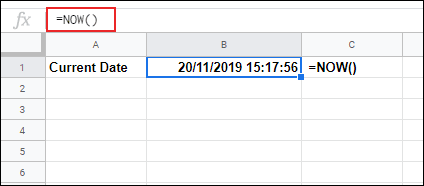
Hojas de cálculo de Google también adoptará de forma predeterminada el formato de fecha y hora apropiado para su configuración regional, que puede cambiar en la configuración de Hojas de cálculo de Google haciendo clic en Archivo> Configuración de la hoja de cálculo. El ejemplo anterior utiliza el formato de fecha del Reino Unido (DD / MM / YY).
Por lo general, la marca de tiempo generada por una fórmula que usa la función AHORA solo se actualizará cuando cambie su hoja de trabajo. Puede cambiar la configuración de la hoja de cálculo para actualizarla cada minuto o cada hora.
Para hacer esto, ingrese la configuración de Google Sheets (Archivo> Configuración de la hoja de cálculo), haga clic en la pestaña «Cálculo», luego seleccione la frecuencia de actualización en el menú desplegable «Recálculo».
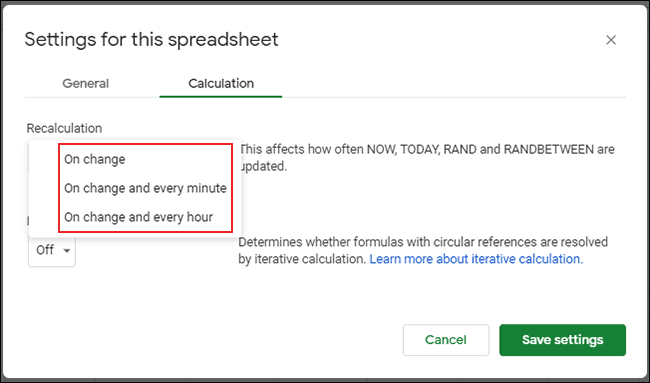
Encontrar la fecha usando la función HOY
Si desea mostrar solo la fecha actual, puede utilizar la función HOY como alternativa a AHORA. Las fórmulas que utilizan la función HOY suelen mostrar las fechas en formato DD / MM / AA o MM / DD / AA, según su localidad.
Como AHORA, la función HOY no tiene argumentos. Haga clic en una celda vacía y escriba =TODAY()para insertar la fecha de hoy.

Las celdas con una fórmula HOY se actualizarán todos los días. Puede cambiar el formato para usar texto o números si lo prefiere.
Formatee su fórmula AHORA o HOY
Como hemos mostrado, la función AHORA generalmente muestra una marca de tiempo por defecto que muestra tanto la hora como la fecha.
Si desea cambiar esto, debe cambiar el formato de todas las celdas usando la función AHORA. También puede cambiar el formato de cualquier fórmula usando la función HOY de la misma manera.
Para mostrar solo la fecha actual, seleccione su celda (o celdas) y haga clic en Formato> Número> Fecha. Para ver la hora actual sin la fecha, haga clic en Formato> Número> Hora.
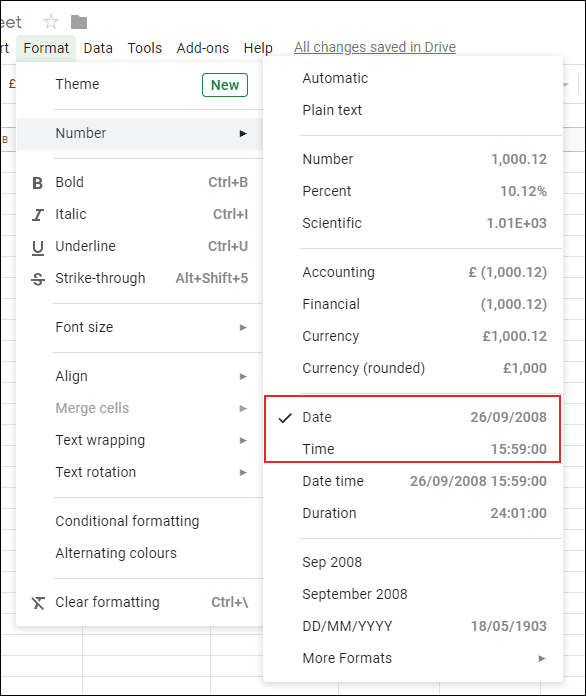
Inserción de fechas o horas estáticas en Hojas de cálculo de Google
Si desea agregar la hora o fecha actual a su hoja de cálculo de Hojas de cálculo de Google, pero no desea que se actualice, no puede usar AHORA o HOY. En su lugar, deberá utilizar un método abreviado de teclado.
Para insertar la fecha de hoy, haga clic en su celda vacía, luego haga clic en Ctrl +; (punto y coma) en su teclado.
Para insertar la hora actual, haga clic en Ctrl + Shift +: (dos puntos) en su teclado.
